Использование Пакета анализа EXCEL для выполнения однофакторного дисперсионного анализа
26 января 2019 г.
- Группы статей
- Статистический анализ
Выполним однофакторный дисперсионный анализ с помощью надстройки MS EXCEL Пакет анализа .
Эффективно использовать надстройку Пакет анализа (Анализ данных) могут только пользователи знакомые с теорией однофакторного дисперсионного анализа .
В данной статье решены следующие задачи:
- Показано как в MS EXCEL выполнить однофакторный дисперсионный анализ с помощью надстройки Пакет анализа , т.е. как вызвать надстройку и правильно заполнить входные данные;
- Даны пояснения по разделам отчета, формированного надстройкой.
В качестве исходных данных используем тот же массив данных, что и в основной статье про однофакторный дисперсионный анализ .
В диапазоне В8: G 11 построчно введены 4 выборки, представляющие значения зависимой переменной Y ( прочность нити ), измеренные при 4-х различных уровнях фактора (% добавки ). В задаче необходимо исследовать вопрос: является ли связь между % добавки и прочностью нити значимой. Ответ на этот вопрос положительный в том случае, если средние значения выборок статистически значимо различаются.
Чтобы ответить на этот вопрос воспользуемся надстройкой Пакет анализа . В этой надстройке имеется инструмент однофакторный дисперсионный анализ (Anova: Single Factor).
После выбора этого инструмента откроется окно, в котором требуется заполнить следующие поля (см. файл примера лист Надстройка ):
- Входной интервал : ссылка на массив значений выборок. Ссылку можно указать с заголовком (в нашем случае включен столбец А). Теперь при выводе результатов надстройка использует Ваш заголовок (для этого в окне требуется установить галочку Метки в первом столбце );
- По столбцам / По строкам: В нашем случае значения выборок размещены по строкам, поэтому необходимо установить значение По строкам ;
- Альфа: уровень значимости . Это значение используется для проверки гипотезы о различии средних значений выборок . Чаще всего для уровня значимости используют значения 0,01; 0,05; 0,10;
- Выходной интервал: диапазон ячеек, куда будут помещены результаты вычислений. Достаточно указать левую верхнюю ячейку этого диапазона.
Заполнив все поля диалогового можно нажимать кнопку ОК. Расчет будет выполнен в двух таблицах: ИТОГИ и Дисперсионный анализ.
Тот же результат можно получить с помощью формул (см. файл примера , строки 33:48).
Подробный разбор формул приведен в основной статье про однофакторный дисперсионный анализ .

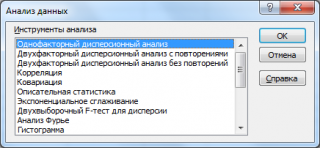

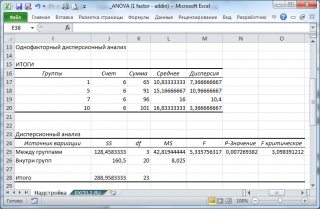
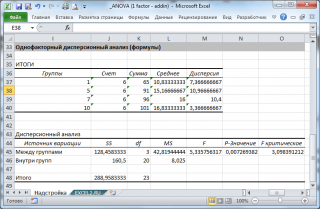
Комментарии